اگر بهصورت مداوم از کامپیوتر و لپ تاپ برای امورات روزانه خود استفاده میکنید حتماً با مشکلاتی نظیر قطع شدن صدا مواجه شدهاید. این قبیل از مشکلات در اکثر مواقع به علت وجود ایراد در اسپیکر لپ تاپ و کامپیوتر رخ داده و باید توسط تعمیرکار متخصص مورد ارزیابی قرار گیرند. معمولاً به کمک تعمیر اسپیکر یا در نهایت با تعویض اسپیکر لپ تاپ مشکل رفع میشود. اگر صدای سیستم شما نیز گاهی قطع و وصل میشود، مطالعه این مطلب از سری آموزش تعمیرات لپ تاپ را از دست ندهید، بدون شک راهکارهایی که ارائه میدهیم برای شما نیز مفید است.
بررسی علائم خرابی اسپیکر لپ تاپ و کامپیوتر
قبل از اینکه به مبحث مهم تعمیر اسپیکر لپ تاپ بپردازیم، لازم میدانیم که دربارۀ نشانههای وجود اختلال در اسپیکر کامپیوتر و لپ تاپ صحبت کنیم. دقت داشته باشید که همیشه خارج نشدن صدا از اسپیکر لپ تاپ به معنای خرابی اسپیکر و نیاز فوری برای تعمیر اسپیکر لپ تاپ نیست. در شرایط مشابه ممکن است مشکلات سخت افزای در سایر قطعات کامپیوتر وجود داشته باشد. بهصورت کلی موارد زیر از جمله شایعترین علائم خرابی اسپیکر لپ تاپ و کامپیوتر محسوب میشوند:
- پخش نشدن صدا از اسپیکر
- شنیدن صداهای غیرمعمولی و آزاردهنده از اسپیکر لپ تاپ
- ضعیف شدن صدا اسپیکر
- کاهش کیفیت صدای کامپیوتر
- وجود مشکلات نرم افزاری در درایو صدا
در هر صورت توصیه میکنیم اگر هر کدام از مشکلات نامبرده را مشاهده کردید در اسرع وقت برای عیبیابی اسپیکر لپ تاپ و کامپیوتر توسط افراد متخصص و کارشناس در این زمینه اقدام کنید. در اکثر مواقع مشکلات نامبرده با تعویض اسپیکر لپ تاپ حل میشوند. در ادامه این مطلب راهکارها و روشهای مفیدی برای تعمیر اسپیکر کامپیوتر ارائه میدهیم.

4 روش برای تعمیر اسپیکر کامپیوتر و تعویض اسپیکر لپ تاپ
روشهای متنوعی برای تعمیرات تخصصی اسپیکر کامپیوتر و لپ تاپ وجود دارد. در این بخش به بررسی و آموزشهای سادهترین روشها میپردازیم. لازم به ذکر است اگر از مهارتهای فنی سر در نمیآورید، حتماً تعویض اسپیکر لپ تاپ را به افراد متخصص در این زمینه بسپارید.

1. تعمیر اسپیکر کامپیوتر به کمک نرم افزار
همانطور که اشاره کردیم گاهی اوقات مشکلات اسپیکر لپ تاپ و کامپیوتر به دلیل ایرادات نرم افزاری است. در این شرایط شما میتوانید بهواسطه تست نرم افزار برای عیبیابی سیستم اقدام نمایید. به این منظور کافی است به دنبال troubleshoot sound در لپ تاپ یا کامپیوتر باشید. به کمک این گزینه که در اکثر سیستمهای کامپیوتری موجود است، میتوانید مشکلات مربوط به درایوها یا راهاندازهای سیستم کامپیوتری را به شکل خودکار عیبیابی کرده و برای رفع آنها اقدام کند.
برای استفاده از این ترفند ساده کافی است به روی گزینه troubleshoot sound problems کلیک کنید که شروع به عیبیابی سیستم شما کند. شما نیز همزمان میتوانید آنالیز و بررسیهای در حال اجرا را مشاهده کنید. اگر عبارت troubleshoot sound را در کامپیوتر یا لپ تاپ خود پیدا نکردید نگران نباشید از سایر روشهای تعمیر اسپیکر لپ تاپ استفاده کنید.
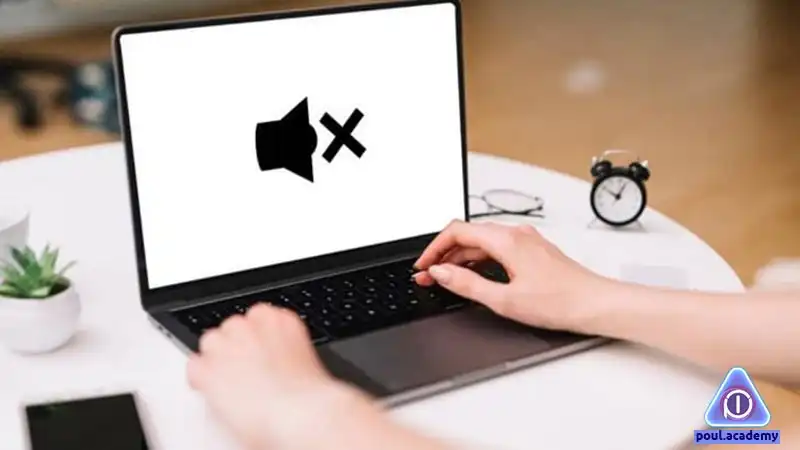
2. آموزش تعمیر اسپیکر لپ تاپ به کمک هندزفری
ازآنجاییکه از روش قبل و به کمک نرم افزار در برخی از شرایط خاص نمیتوان استفاده کرد، لازم میدانیم درباره تعمیر و تعویض اسپیکر لپ تاپ به کمک قطعات سخت افزاری و تست اسپیکر نیز صحبت کنیم. در این راستا باید بگوییم که ابزارهای سخت افزاری عمومی مانند هندزفری بسیار کاربردی هستند.
در صورت بروز مشکل در اسپیکر لپ تاپ میتوانید به کمک بلندگو، هندزفری و هدست برای تست و بررسی استفاده کنید. به این منظور کافی است به هندزفری را به لپ تاپ متصل کنید تا از خرابی بلندگوی لپ تاپ یا کامپیوتر مطلع شوید. اگر مشکل از سایر قسمتها بوده و مربوط به اسپیکر نباشد، شما با هندزفری نیز قادر به شنیدن سیستم نخواهید بود. اگر از هندزفری صدایی شنیدید یعنی اسپیکر آسیب دیده و با تعویض یا تعمیر میتوانید مشکل را رفع کنید.
3. برورزسانی نرم افزار سیستم برای رفع ایرادات اسپیکر
از دیگر ترفندهای ساده برای تعمیر اسپیکر کامپیوتر و لپ تاپ میتوانیم به آپدیت کردن نرم افزار سیستم اشاره کنیم. چنانچه مشکلات صوتی سیستم از نرم افزار نشأت گرفته باشد با بروزرسانی مشکل رفع میشود؛ در غیر این صورت یعنی سخت افزار سیستم ایراد داشته و باید توسط تعمیرکار متخصص مورد بررسی و عیبیابی قرار گیرد.

از دیگر روشهای نرم افزاری تعمیر اسپیکر لپ تاپ میتوان به نصب درایوهای مخصوص صوت اشاره کرد. شما میتوانید متناسب با مدل فنی کامپیوتر و لپ تاپ درایو صوتی تهیه کرده و یا بهواسطه دانلود و نصب درایو صوتی مشکلات مربوط به اسپیکر لپ تاپ را بهصورت کامل رفع کنید.
4. آموزش تعویض اسپیکر لپ تاپ
اگر از روشهای قبل برای رفع مشکلات صوتی لپ تاپ و کامپیوتر استفاده کردید اما نتیجه مثبتی به همراه نداشت، باید برای تعویض اسپیکر لپ تاپ و کامپیوتر اقدام کنید. به این منظور لازم و ضروری است که دربارۀ علل و مشکلات رایج خرابی اسپیکر سیستمهای کامپیوتری اطلاعات و تخصص کافی داشته باشید. برای مثال ممکن است پارگی صفحه ممبران یا آسیب دیدگی سیم پیچهای داخلی اسپیکر منجر به بروز این مشکلات شده باشند. در این شرایط تعویض اسپیکر تنها راهکار پیش روی شما است.
برای تعمیر نیز در ابتدا باید درب پشتی سیستم یا فریم لپ تاپ را باز کنید. برای آشنایی بیشتر با این قطعات باید بگوییم که اسپیکر به کمک دو سیسم و یک کانکتور به برد اصلی سیستم متصل شده است و اتصال آنها به فریم به صورت پیچ شده یا چسبی است. این اتصال به راحتی جدا شده و با قطع کردن کانکتور و جدا کردن اسپیکر میتوانید مدل مشابه را جایگزین کرده و در پایان سیستم را تست کنید.

جمعبندی و سخن پایانی
امیدواریم مطالعه این مطلب برای شما عزیزان مفید بوده و اطلاعات کافی دربارۀ تعمیر اسپیکر کامپیوتر و تعویض اسپیکر لپ تاپ به دست آورده باشید. در پایان تأکید میکنیم اگر مشکلات نامبرده را در سیستم صوتی لپ تاپ خود مشاهده میکنید به هیچ عنوان بدون داشتن مهارتهای فنی برای بررسی و تعمیر اقدام نکنید. شما عزیزان میتوانید با پشت سر گذاشتن دوره های آموزشگاه پل با عنوان آموزش تعمیرات کامپیوتر و آموزش تعمیرات لپ تاپ در رشت، به این مهارت و توانایی دست یافته و شخصاً برای عیبیابی و رفع مشکلات اسپیکر لپ تاپ و کامپیوتر اقدام کنید.
سؤالات متداول
• آیا شنیدن صداهای خش دار ز کامپیوتر به دلیل خرابی اسپیکر است؟
بله هر گونه صدای خش دار و ترق و تروق نشانه خرابی اسپیکر لپ تاپ و کامپیوتر بوده و بهتر است به محض شنیدن این اصوات برای تعویض اسپیکر سیستم اقدام نمایید.
• چگونه با نصب درایو صدا مشکل اسپیکر لپ تاپ را حل کنیم؟
ابتدا در منوی استارت سیستم خود عبارت device manager را جستجو کنید. سپس به دنبال گزینه Sound video and game باشید و با بازکردن منو خروجی دستگاههای صوتی را مشاهده کنید. اگر در کنار هر کدام آنها نوار زرد رنگ مشاهده کردید باید درایو را از وبسایت تولید کننده دانلود کرده و نصب کنید. سپس با راهاندازی مجدد ویندوز مشکل رفع میشود.